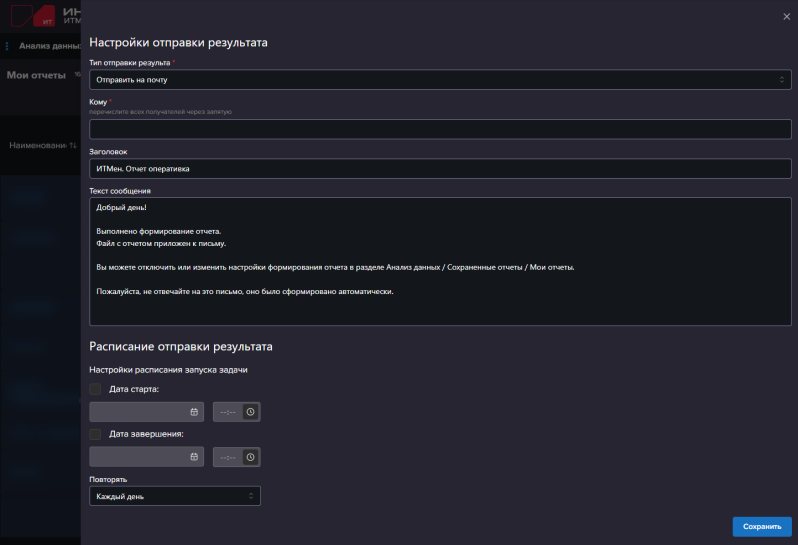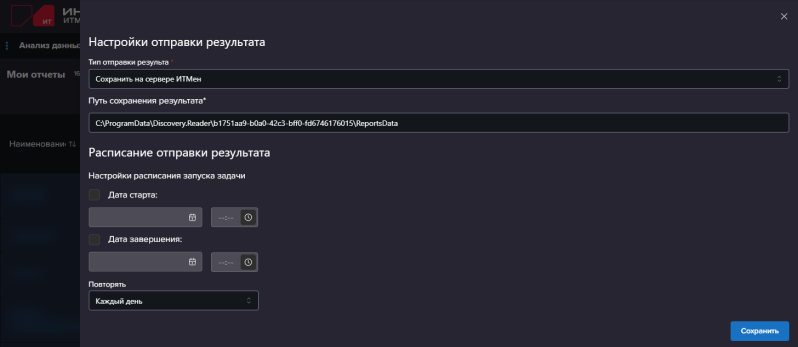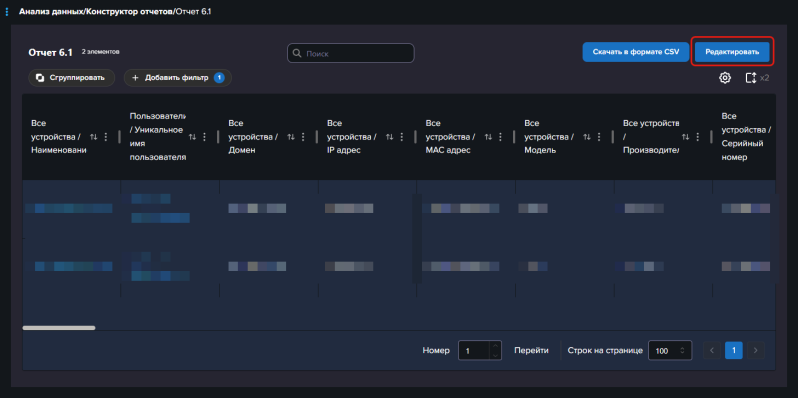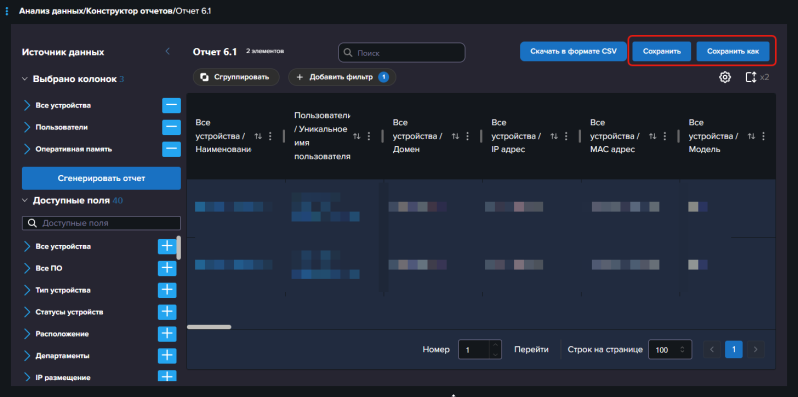Мои отчеты
Обзор возможностей
В разделе Анализ данных / Мои отчеты вам доступны отчеты, созданные и сохраненные в разделе Анализ данных / Конструктор ответов.
Данные отчеты строятся на основании последних данных, полученных агентами или внесенными вручную через веб-интерфейс.
Для начала работы с разделом:
- Наведите курсор на раздел Анализ данных в верхнем меню.
- Выберите пункт Мои отчеты в открывшемся подменю.
Работа со списком отчетов
При работе со списком отчетов вы можете:
- Найти нужный отчет с помощью формы поиска, расположенной над таблицей.
- настроить столбцы таблицы отчетов.
- изменить плотность (высоту) строк таблицы.
- Перейти к просмотру отчета, нажав на его название.
- Выполнить действия с отчетом с помощью иконок в строке таблицы:
- скачать отчет.
При нажатии на иконку происходит формирование отчета с актуальными данными и его последющее скачивание. Обратите внимание, лимит количества записей в отчете равен 1 млн. В случае, если лимит будет превышен, то его нельзя будет скачать. В этом случае изменить настройки формирования отчета в разделе Анализ данных / Конструктор отчетов.- настроить отправку отчета.
Иконкаобозначает, что последняя попытка отправки отчета была неуспешна, проверьте настройки отправки, для этого нажмите на иконку.
- удалить отчет.
Таблица отчетов
Список отчетов в разделе отображается в виде таблицы со столбцами:
- Наименование
- Автор - пользователь, который изначально создал отчет отчета в разделе Анализ данных / Конструктор ответов.
- Дата последнего изменения.
- Автор последнего изменения - пользователь, который последним отредактировал настройки отчета в разделе Анализ данных / Конструктор ответов.
- Дата последней отправки - заполняется, если для отчета настроена отправка и она была выполнена.
- Тип отправки, Расписание повторов - заполняется, если для отчета настроена отправка.
Вы можете настроить отображение столбцов в таблице (скрыть/показать). Для этого нажмите иконку над таблицей.
Настройки отправки отчета
Чтобы настроить отправку отчета:
- Наведите курсор на раздел Анализ данных в верхнем меню.
- Выберите пункт Мои отчеты в открывшемся подменю.
- Найдите нужный отчет в списке и нажмите иконку
напротив его названия.
Иконкавместо конверта обозначает, что последняя попытка отправки отчета была неуспешна, проверьте настройки отправки, для этого нажмите на иконку. Возможные причины ошибки отправки: не удалось сформировать файл, не полностью сделаны настройки отправки, технические проблемы на стороне нашего сервера отправки.
- Заполните поля блока:
- Тип отправки результата - выберите вариант отправки:
- Не отправлять - отчет не будет отправляться.
- Отправить на почту - отчет будет отправляться на указанныей email адреса.
При выборе этого варианта появятся дополнительные поля:
Кому - укажите email получателей отчета, можно указать несколько получаетелей через запятую.
Заголовок, Текст сообщения - заполните тему и текст письма с отчетом.
Дополнительно вы необходимо настроить отправителя писем в разделе Администрирование / Общие настройки. - Сохранить на сервере ИТМен - отчет будет сохранен в указанной директории. При выборе этого варинта появится дополнительное поле:
Путь сохранения результата - укажите директорию, в которую нужно сохранять отчет.
- Расписание отправки результата - заполните этот блок, если вы выбрали вариант Отправлять на почту или Сохранить на сервере ИТМен выше.
- Дата старта, Дата окончания - поля позволяют настроить период, во время которого будет отсылаться отчет. Если не заполнено, то отправка не будет ограничена датами.
- Повторять - выберите периодичность отправки отчета.
- Тип отправки результата - выберите вариант отправки:
- Нажмите кнопку Сохранить.
Просмотр отчета
Для просмотра отчета:
- Нажмите на название отчета в списке.
- Откроется страница просмотра отчета.
Здесь вам доступны стандартные функции работы с таблицами:
- Группировка данных таблицы по свойству.
- Фильтрация.
- Изменение ширины столбцов.
- Сортировка данных по значениям одного из столбцов.
- Детальная настройка каждого столбца, в том числе скрытие колонок таблицы.
Узнайте подробнее об этих возможностях »
Также вы можете:
- Скачать отчет в формате .csv.
Для этого нажмите кнопку Скачать над таблицей отчета.
Редактирование и копирование отчета
Чтобы отредактировать отчет:
- Перейдите к просмотру отчета, как описано выше.
- Нажмите кнопку Редактировать над таблицей отчета.
- Откроется редактирование отчета через раздел Конструктор отчетов. Внесите необходимые изменения.
- Нажмите кнопку Сохранить над таблицей отчета для сохранения изменений.
Чтобы создать копию отчета:
- Перейдите к просмотру отчета, как описано выше.
- Нажмите кнопку Редактировать над таблицей отчета.
- Откроется редактирование отчета через раздел Конструктор отчетов. Внесите необходимые изменения, если требуется.
- Нажмите кнопку Сохранить как над таблицей отчета для сохранения изменений в копию отчета. Предыдущая версия отчета останется без изменений.
- Откроется окно сохранения - укажите название сохраняемого отчета.
- Нажмите кнопку Сохранить.
- Созданная копия отчета будет доступна в разделе Мои отчеты.